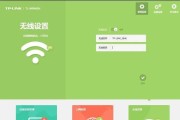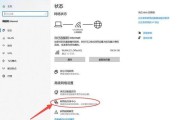在使用电脑时,有时候会遇到电脑显示IP地址错误的问题,这会导致无法连接到互联网或者内部网络。这个问题可能是由于网络配置错误、硬件故障或者网络供应商的问题引起的。本文将探讨如何解决电脑显示IP地址错误的问题。
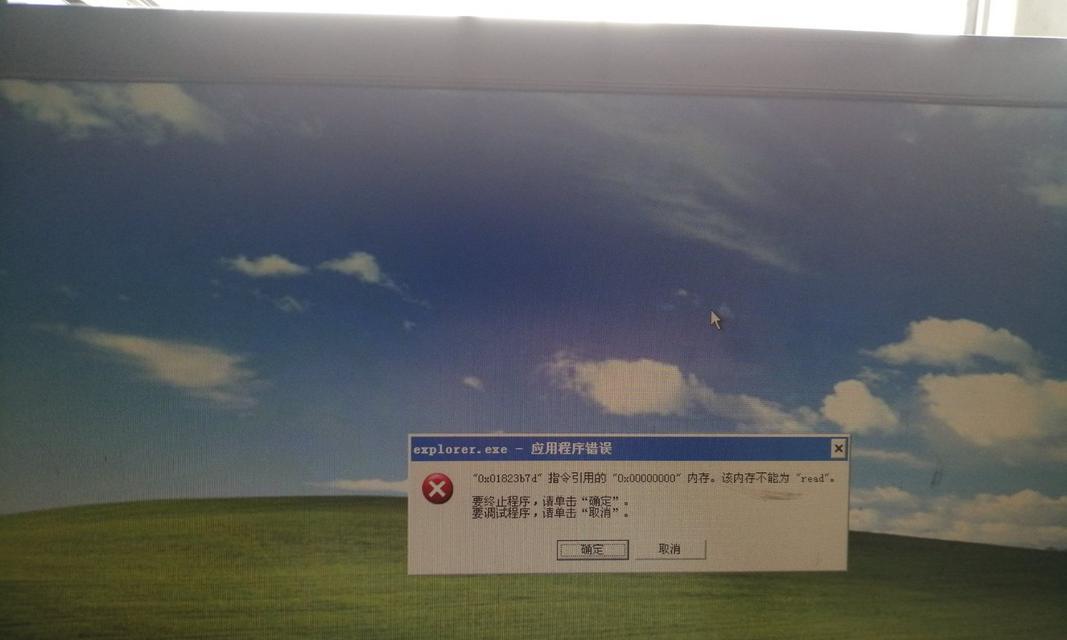
网络配置错误——检查网络设置
如果电脑显示IP地址错误,首先需要检查网络配置。打开控制面板,选择“网络和共享中心”,找到当前连接的网络适配器,点击右键选择“属性”。在弹出的窗口中,确保“获取IP地址自动”和“获取DNS服务器地址自动”选项被勾选。
重新设置网络适配器——释放和续约IP地址
如果网络配置正确但问题仍然存在,可以尝试重新设置网络适配器。打开命令提示符,输入命令“ipconfig/release”并按下回车键,然后再输入命令“ipconfig/renew”并按下回车键。这将释放当前的IP地址并尝试重新获取一个新的IP地址。

重启路由器和调制解调器
有时候,IP地址错误可能是由于路由器或者调制解调器出现问题引起的。尝试重启这些设备,等待一段时间后再次尝试连接网络。有时候,问题会在重启后得到解决。
检查网络电缆
网络电缆可能会损坏或者连接松动,导致电脑无法正确获取IP地址。检查电缆是否正确连接,并尝试使用另一根电缆进行连接。
查找硬件故障
如果以上方法都没有解决问题,可能是由于硬件故障引起的。检查网络适配器和路由器是否正常工作,可以尝试更换网络适配器或者联系厂商进行进一步的故障排查。

联系网络供应商
有时候,IP地址错误可能是由于网络供应商的问题引起的。在尝试了以上的方法后仍然无法解决问题,可以联系网络供应商寻求技术支持。
查找网络供应商的支持文档
大多数网络供应商都提供支持文档,其中包含了常见的故障排查步骤和解决方案。可以通过访问网络供应商的官方网站或者联系他们的技术支持来获取这些文档。
更新网络适配器驱动程序
网络适配器驱动程序可能过时或者不兼容操作系统,导致IP地址错误。可以通过访问电脑制造商的官方网站或者网络适配器制造商的官方网站,下载并安装最新的驱动程序。
检查防火墙和安全软件设置
防火墙和安全软件有时会阻止电脑获取正确的IP地址。检查防火墙和安全软件的设置,并确保它们不会干扰网络连接。
重置网络设置
有时候,恢复默认的网络设置可以解决IP地址错误的问题。打开命令提示符,输入命令“netshwinsockreset”并按下回车键,然后重启电脑。
运行网络故障排查工具
操作系统通常提供了网络故障排查工具,可以自动检测和修复网络问题。运行这些工具可能会帮助解决IP地址错误的问题。
检查DHCP服务器状态
如果使用的是动态主机配置协议(DHCP),需要确保DHCP服务器正常工作。联系网络供应商或者管理员,确认DHCP服务器是否正常运行。
尝试静态IP地址
如果一切尝试都没有解决IP地址错误的问题,可以尝试手动设置一个静态IP地址。打开网络适配器属性,选择“使用下面的IP地址”,然后输入一个可用的IP地址、子网掩码和默认网关。
检查DNS设置
DNS服务器的设置可能会影响IP地址获取。在网络适配器属性中,选择“Internet协议版本4(TCP/IPv4)”,然后点击“属性”。确保DNS服务器地址设置为自动获取或者正确的DNS服务器地址。
电脑显示IP地址错误可能是由于网络配置错误、硬件故障或者网络供应商的问题引起的。通过排查故障、重新设置和联系技术支持,可以解决大多数IP地址错误的问题。如果以上方法仍然无效,建议联系网络供应商或者专业技术人员进行进一步的故障排查和修复。
标签: #地址错误